Vienkārša un ātra Android sakņu rokasgrāmata

Pēc Android tālruņa saknes piekļuves iegūšanas jums ir pilnīga piekļuve sistēmai un varat palaist daudzu veidu lietotnes, kurām nepieciešama saknes piekļuve.
Jūsu Android tālrunis ir fantastisks rīks — tas var paveikt daudz vairāk nekā tikai īsziņas un zvanus. Taču pat visā viedtālruņu vēsturē lietas ir ievērojami attīstījušās — pat jūsu kamera vairs nav tikai kamera. Varat to izmantot arī lietu skenēšanai!
QR kodus — melnbaltos modeļus, ko izmanto informācijas glabāšanai vai pārsūtīšanai — var viegli skenēt ar tālruni.
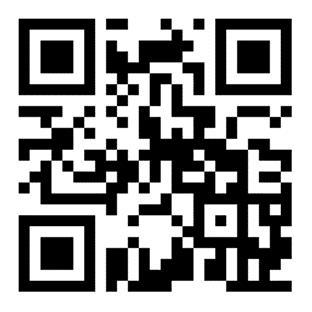
QR koda piemērs
Lai skenētu QR kodu ar Android ierīci, viss, kas jums jādara, ir izmantot standarta kameras lietotni. Atveriet to un norādiet uz attiecīgo kodu — jums nav nepieciešams fotografēt. Pēc brīža parādīsies uznirstošais logs un parādīs informāciju QR kodā. Pieskarieties šim uznirstošajam logam, un jūs, piemēram, tiksit novirzīts uz attiecīgo tīmekļa lapu.
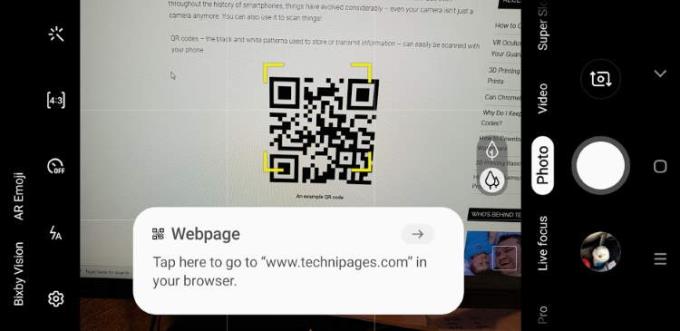
Varat viegli skenēt QR kodus, vienkārši atverot lietotni Kamera un norādot to uz kodu.
Alternatīvi QR kodā var būt ietverta arī rakstiska informācija, piemēram, versijas numurs vai tālruņa numurs. Ja tā ir, jūsu Android tālrunis to kopēs starpliktuvē vai ielīmēs piezīmē atkarībā no tālruņa modeļa.
Padoms. Svītrkodus ir iespējams skenēt arī, izmantojot savu Android tālruni, taču ne bez papildu lietotņu izmantošanas. Ir arī vērts atzīmēt, ka, tā kā svītrkoda informācija bieži ir atkarīga no preces mazumtirgotāja/radītāja, jūs NEVARĒSIT izmantot savu Android, lai uzzinātu informāciju par cenām veikalā, izmantojot svītrkodu, kā veikalnieks var ar skeneri.
Pēc Android tālruņa saknes piekļuves iegūšanas jums ir pilnīga piekļuve sistēmai un varat palaist daudzu veidu lietotnes, kurām nepieciešama saknes piekļuve.
Android tālruņa pogas nav paredzētas tikai skaļuma regulēšanai vai ekrāna aktivizēšanai. Ar dažām vienkāršām izmaiņām tās var kļūt par īsinājumtaustiņiem ātrai fotoattēla uzņemšanai, dziesmu izlaišanai, lietotņu palaišanai vai pat ārkārtas funkciju aktivizēšanai.
Ja atstājāt klēpjdatoru darbā un jums steidzami jānosūta ziņojums priekšniekam, ko jums vajadzētu darīt? Izmantojiet savu viedtālruni. Vēl sarežģītāk — pārvērtiet savu tālruni par datoru, lai vieglāk veiktu vairākus uzdevumus vienlaikus.
Android 16 ir bloķēšanas ekrāna logrīki, lai jūs varētu mainīt bloķēšanas ekrānu pēc savas patikas, padarot bloķēšanas ekrānu daudz noderīgāku.
Android režīms “Attēls attēlā” palīdzēs samazināt video izmēru un skatīties to attēla attēlā režīmā, skatoties video citā saskarnē, lai jūs varētu darīt citas lietas.
Video rediģēšana operētājsistēmā Android kļūs vienkārša, pateicoties labākajām video rediģēšanas lietotnēm un programmatūrai, ko mēs uzskaitām šajā rakstā. Pārliecinieties, ka jums būs skaisti, maģiski un eleganti fotoattēli, ko kopīgot ar draugiem Facebook vai Instagram.
Android Debug Bridge (ADB) ir jaudīgs un daudzpusīgs rīks, kas ļauj veikt daudzas darbības, piemēram, atrast žurnālus, instalēt un atinstalēt lietotnes, pārsūtīt failus, root un flash pielāgotas ROM, kā arī izveidot ierīču dublējumkopijas.
Ar automātisko lietojumprogrammu klikšķināšanu. Jums nebūs daudz jādara, spēlējot spēles, izmantojot lietojumprogrammas vai veicot ierīcē pieejamos uzdevumus.
Lai gan nav brīnumlīdzekļa, nelielas izmaiņas ierīces uzlādes, lietošanas un glabāšanas veidā var būtiski palēnināt akumulatora nodilumu.
Tālrunis, ko daudzi cilvēki šobrīd iecienījuši, ir OnePlus 13, jo papildus izcilai aparatūrai tam ir arī funkcija, kas pastāv jau gadu desmitiem: infrasarkanais sensors (IR Blaster).







